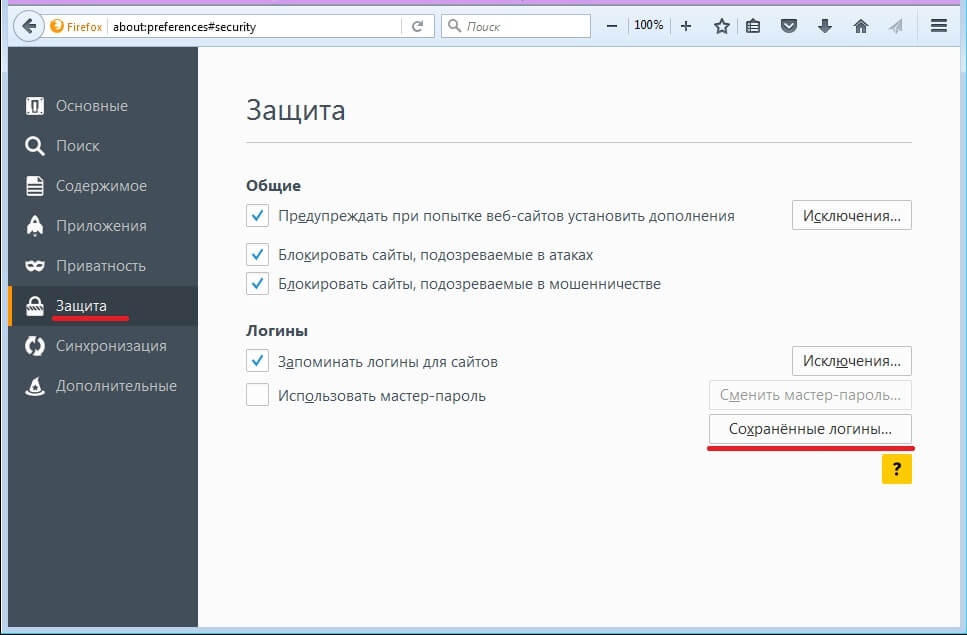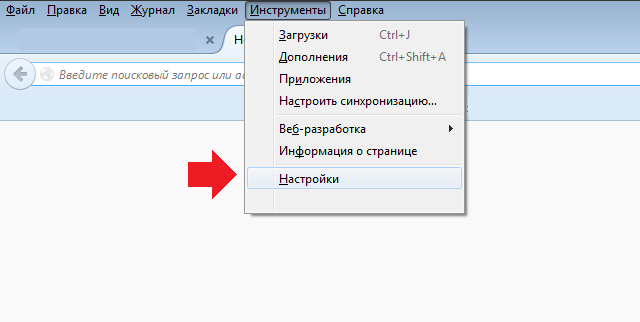Abschnitte der Website
Die Wahl des Herausgebers:
- Überprüfung und Test des Nokia XL Dual SIM-Smartphones. Mobile Kommunikationstechnologien und Datenübertragungsgeschwindigkeiten
- Machen Sie einen Screenshot auf einem Samsung Galaxy A7-Smartphone
- Gründe für einen Zeitfehler auf einem Laptop und wie man sie behebt. Die Datums- und Uhrzeiteinstellungen auf dem Computer gehen verloren
- Ein iPhone nach dem Kauf einrichten So richten Sie ein iPhone SE nach dem Kauf ein
- Die Tastatur druckt die Buchstaben, die Sie drücken, nicht aus. Die Tastatur funktioniert jedoch nicht
- Sendungsverfolgung durch die Russische Post
- Die besten Möglichkeiten, einen schönen Hintergrund für Ihren YouTube-Kanal zu erstellen
- Samsung-Smartphones auf Werkseinstellungen zurücksetzen
- Was ist Power BI und wie arbeitet man damit?
- Netzwerkadapter – was ist das?
Werbung
| Firefox speichert das Proxy-Passwort nicht. So speichern, löschen und wo Passwörter in Firefox gespeichert sind |
|
Jeder Internetnutzer nutzt regelmäßig eine bestimmte Anzahl von Ressourcen: soziale Netzwerke, Dateiaustauscher, Blogs und vieles mehr. Auf den meisten dieser Websites steht die volle Funktionalität erst nach Abschluss des Registrierungsvorgangs zur Verfügung. So beginnt der Benutzer eines beliebigen Browsers bereits nach kurzer Zeit der Internetnutzung, Passwörter für seine Konten anzusammeln. Es kann problematisch sein, sie alle in den Kopf zu bekommen. Deshalb werde ich in diesem Artikel versuchen, zu erklären, wie man die integrierte Funktion von Mozilla zum Speichern von Passwörtern in einer speziellen Datenbank verwendet. So speichern Sie Passwörter in Mozilla Firefox (Mozilla Firefox)Für eine große Anzahl von Benutzern stellt sich die Frage, wie man Passwörter in Mozilla speichert. Tatsächlich ist dieser Vorgang überhaupt nicht schwierig und in nur wenigen Schritten durchgeführt. Zuerst müssen Sie zu Ihren Browsereinstellungen gehen und im Block „Schutz“ den entsprechenden Punkt namens „Passwörter für Websites merken“ finden. Diese Funktion ist standardmäßig aktiviert, in einigen Fällen ist jedoch eine manuelle Bestätigung erforderlich. Wir bestätigen die Änderung der Einstellungen und gehen mit unserem Konto auf die Seite. Geben Sie im Login-Feld Ihre Registrierungsdaten ein und durchlaufen Sie den Login-Vorgang zu Ihrem persönlichen Konto. Nach der Überprüfung des Passworts erscheint in der oberen rechten Ecke des Browsers ein Popup-Fenster, das den Benutzer auffordert, sich das eingegebene Passwort zu merken. Klicken Sie auf diese Schaltfläche und Ihre Anmeldeinformationen werden automatisch in die entsprechende Datenbank eingetragen. Um sicherzustellen, dass die Speicherung erfolgreich war, führen wir einen einfachen Überprüfungsvorgang durch: Wir melden uns von unserem Konto ab und versuchen erneut, uns anzumelden. Das ist alles: Mozilla selbst füllt das Passwort-Eingabefeld automatisch aus den gespeicherten Daten aus. So zeigen Sie gespeicherte Passwörter in Mozilla Mozilla Firefox (Mozilla Firefox) anWenn Sie nicht der einzige Browserbenutzer auf Ihrem Computer sind oder eine Liste der eingegebenen Passwörter anzeigen möchten, haben Sie möglicherweise eine völlig berechtigte und logische Frage – wie Sie gespeicherte Passwörter in Mozilla anzeigen können. Dazu müssen wir erneut in die Browsereinstellungen gehen und nun den Punkt „Gespeicherte Passwörter“ auswählen, indem wir auf das entsprechende Symbol klicken.
Es erscheint ein Fenster mit Informationen zu gespeicherten Passwörtern. Um Passwörter anzuzeigen, klicken Sie auf Passwörter anzeigen.
So entfernen Sie Passwörter in Mozilla (Mozilla Firefox)Verschiedene Gründe können uns dazu veranlassen, ein zuvor gespeichertes Passwort aus der Datenbank zu entfernen. Um zu verstehen, wie man gespeicherte Passwörter in Mozilla löscht, müssen Sie einen ebenso einfachen Vorgang durchführen: Gehen Sie zu den Browsereinstellungen, gehen Sie zum Punkt „Gespeicherte Passwörter“, suchen Sie in der Liste das Passwort, das wir löschen möchten, und klicken Sie darauf und klicken Sie dann im selben Fenster auf die Schaltfläche „Löschen“.
Das war's, das Passwort wird dauerhaft aus den gespeicherten entfernt. Ich hoffe, dieser Artikel hat Ihnen geholfen, etwas Licht ins Dunkel zu bringen nützliche Funktionen Mozillas und jetzt können Sie Ihren Lieblingsbrowser noch komfortabler nutzen. Wenn Sie Ihr Passwort nicht jedes Mal eingeben möchten, wenn Sie auf eine Website zugreifen, beispielsweise auf Ihr bevorzugtes soziales Netzwerk, können Sie Ihr Passwort in speichern Mozilla-Browser Glücklicherweise ist Firefox sehr einfach zu bedienen. Ich möchte gleich einen kleinen Exkurs machen. Ich rate dringend davon ab, Passwörter im Browser zu speichern, aus dem einfachen Grund, dass ein Trojaner sie von dort „stehlen“ kann. Und es ist gut, wenn wir über das Passwort von sprechen Soziales Netzwerk, aber wenn es sich um ein Passwort aus einer Internet-Wallet handelt, kann Geld davon auf ein anderes Konto überwiesen werden. Im Allgemeinen habe ich meine Meinung geäußert, aber ob es sich lohnt, sie zu befolgen, liegt bei Ihnen. Nun zum Speichern von Passwörtern. Standardmäßig werden Sie aufgefordert, jedes von Ihnen eingegebene Passwort zu speichern. Sollte dies nicht der Fall sein, müssen Sie das Speichern von Passwörtern in den Einstellungen aktivieren. Klicken Sie im Menü auf „Extras“ und wählen Sie dann „Einstellungen“.
Es öffnet sich ein Einstellungsfenster. Darin müssen Sie den Punkt „Schutz“ auswählen. Aktivieren Sie das Kontrollkästchen neben „Passwörter für Websites merken“.
Um die Funktion zum Speichern von Passwörtern zu deaktivieren, müssen Sie in den Einstellungen den Punkt „Passwörter für Websites speichern“ deaktivieren. Denken Sie daran, dass es auf einigen Websites nicht möglich ist, sich Passwörter zu merken. Dazu gehören beispielsweise Zahlungssystemseiten. Dies geschieht zur Sicherheit der Benutzer. Zu Ihren Konten auf Webseiten. Durch das Speichern eines Passworts in Mozilla können Sie Ihr Konto schneller eröffnen, da Sie das Passwort nicht jedes Mal manuell eingeben müssen und der Browser automatisch das entsprechende Feld ausfüllt und Sie sich nur noch bei Ihrem Konto anmelden müssen. Passwort für Mozilla Firefox können gespeichert, gelöscht und angezeigt werden. Im Browser sind Passwörter verschlüsselt und daher nicht über das Internet sichtbar, sondern nur die Person, die Ihren Computer direkt nutzt, kann sie sehen. So merken Sie sich Ihr Passwort in MozillaKlicken Sie anschließend auf die Schaltfläche Betreten Im oberen linken Teil des Browsers öffnet sich ein kleines Fenster, in dem Sie aufgefordert werden, den Login für Ihre Site zu speichern. Durch Klicken auf die Schaltfläche in diesem Fenster Speichern Der Browser speichert sofort das Passwort für diesen Login auf dieser Seite. Wenn Sie danach diese Seite erneut öffnen und auf die Schaltfläche „Anmelden“ klicken, öffnet sich ein Autorisierungsfenster, in dem die Felder „Anmeldename“ und „Passwort“ bereits ausgefüllt sind.  Aus diesem Grund merkt sich Firefox keine Passwörter Aus diesem Grund merkt sich Firefox keine Passwörter Gehen Sie in den Einstellungen zu Schutz und aktivieren Sie das Kontrollkästchen Merken Sie sich die Anmeldungen für Websites. Danach merkt sich der Browser die Passwörter. So fügen Sie Ausnahmen in Mozilla hinzuWenn Sie nicht möchten, dass Passwörter auf dieser Seite gespeichert werden, müssen Sie auf die Schaltfläche klicken Sparen Sie nicht und wenn Sie nicht möchten, dass jedes Mal, wenn Sie diese Website öffnen, ein Fenster angezeigt wird, in dem Sie aufgefordert werden, Ihr Passwort zu speichern, müssen Sie das Element aus der Popup-Liste auswählen Speichern Sie niemals.  So fügen Sie Ausnahmen in Mozilla hinzu So fügen Sie Ausnahmen in Mozilla hinzu Wenn Sie danach das Passwort speichern möchten, das Fenster zum Speichern des Passworts jedoch nicht geöffnet wird, müssen Sie die Browsereinstellungen öffnen, indem Sie auf die Menüleiste Extras - Einstellungen klicken. Gehen Sie in den Einstellungen zu Schutz und gegenüber dem Punkt Logins für Websites merken, klicken Sie auf die Schaltfläche Ausnahmen.  So löschen Sie Passwörter in Mozilla mit Ausnahmen So löschen Sie Passwörter in Mozilla mit Ausnahmen Es öffnet sich ein Fenster, in dem Sie diese Site auswählen und dann nacheinander auf die Schaltflächen klicken müssen Site löschen Und Änderungen speichern. Danach können Passwörter für diese Site gespeichert werden. So zeigen Sie gespeicherte Passwörter in Mozilla Firefox anUm die gespeicherten Passwörter in Firefox für diese Site anzuzeigen, müssen Sie den Cursor über das Feld bewegen, in dem das Login eingegeben wird, und mit der rechten Maustaste klicken. Wird Öffnen Kontextmenü in dem Sie zunächst sequentiell auswählen Geben Sie den Benutzernamen ein — Gespeicherte Anmeldungen anzeigen.  So finden Sie Passwörter in Mozilla heraus So finden Sie Passwörter in Mozilla heraus Es öffnet sich ein Fenster, in dem die Adresse dieser Site angezeigt wird. Um Passwörter in Firefox anzuzeigen, müssen Sie auf die Schaltfläche klicken Passwörter anzeigen.  So entfernen Sie Passwörter in Mozilla Firefox So entfernen Sie Passwörter in Mozilla Firefox Wenn Sie in diesem Fenster alle in Mozilla gespeicherten Passwörter sehen möchten, müssen Sie in diesem Fenster auf das Kreuz klicken, das sich auf der rechten Seite befindet Adressleiste. Die angegebene Adresse verschwindet und alle Ihre Websites und Logins mit Passwörtern werden sofort angezeigt. Wo speichert Mozilla Passwörter?Der Browser speichert gespeicherte Logins und Passwörter auf dem Computer in den Dateien key3.db und logins.json. Diese Dateien, in denen Firefox Passwörter speichert, finden Sie unter C:\Benutzer\Computer-Benutzername\AppData\Roaming\Mozilla\Firefox\Profiles\f66co4cu.default, wobei der letzte Satz von Zahlen und Buchstaben für jeden unterschiedlich sein kann. |
| Lesen: |
|---|
Beliebt:
Neu
- Machen Sie einen Screenshot auf einem Samsung Galaxy A7-Smartphone
- Gründe für einen Zeitfehler auf einem Laptop und wie man sie behebt. Die Datums- und Uhrzeiteinstellungen auf dem Computer gehen verloren
- Ein iPhone nach dem Kauf einrichten So richten Sie ein iPhone SE nach dem Kauf ein
- Die Tastatur druckt die Buchstaben, die Sie drücken, nicht aus. Die Tastatur funktioniert jedoch nicht
- Sendungsverfolgung durch die Russische Post
- Die besten Möglichkeiten, einen schönen Hintergrund für Ihren YouTube-Kanal zu erstellen
- Samsung-Smartphones auf Werkseinstellungen zurücksetzen
- Was ist Power BI und wie arbeitet man damit?
- Netzwerkadapter – was ist das?
- Wie füge ich ein Programm zum Autorun hinzu?